Како користити Ф тастере на Мац-у
Шта треба знати
- Да бисте омогућили стандардне функцијске тастере, идите на Системске поставке > Тастатура, и омогућите Користите Ф1, Ф2 итд. кључеви као стандард...
- Мац функцијски тастери се разликују од функцијских тастера на Виндовс-у и Линук-у.
- Сваки тастер обавља јединствену функцију за контролу вашег Мац-а.
Овај чланак објашњава како да користите функцијске тастере на вашем Мац рачунару. Налази се на врху вашег Мац тастатура је колекција тастера са Ф праћеним бројем, 1-12. Ови тастери, познати као Мац функција кључеви, омогућава вам да промените одређена подешавања и брзо дођете до Мац функција, притиском на неколико тастера.

Зашто користити Мац функцијске тастере?
Ако сте икада користили пречицу на тастатури, знате колико је једноставна и брза. Време које је потребно да померите руку до миша или додирне табле и дођете до радње коју желите да предузмете је скраћено захваљујући пречици. Функцијски тастери раде на исти начин, штедећи вам време док радите, сурфујете интернетом или играте.
Неке апликације вам омогућавају да прилагодите функцијске тастере тако да одговарају вашим жељама. Такође можете променити своје функцијске тастере да одговарају вашим сопственим пречицама тако што ћете их поново мапирати. Ако постоји радња коју често предузимате користећи свој Мац, функцијски тастер може помоћи.
Да ли имате МацБоок Про (15-инчни, 2016. и новији) или МацБоок Про (13-инчни, 2016., четири Тхундерболт 3 порта и новији)? Ако је тако, ваше физичке функцијске тастере замењује Тоуцх Бар, која се аутоматски мења у зависности од апликација које користите.
Функција сваког Ф тастера
| Мац функцијски тастери | |
|---|---|
| Ф1 | Смањите осветљеност екрана |
| Ф2 | Повећајте осветљеност екрана |
| Ф3 | Активира приказ Екпосе, који вам показује сваку апликацију која је покренута |
| Ф4 | Приказује ваше апликације или отвара контролну таблу за приступ виџетима |
| Ф5 | За тастатуре са позадинским осветљењем, Ф5 смањује осветљеност тастатуре |
| Ф6 | За тастатуре са позадинским осветљењем, Ф6 повећава осветљеност тастатуре |
| Ф7 | Поново покреће музичку нумеру или скаче на претходну нумеру |
| Ф8 | Репродукује или паузира музичку нумеру или други садржај |
| Ф9 | Прескочите музичку нумеру или премотајте унапред |
| Ф10 | Муте |
| Ф11 | Смањује јачину звука |
| Ф12 | Повећава јачину звука |
Како користити Мац функцијске тастере
Функцијски тастери су подразумевано спремни за употребу без икаквих других притисака на тастере. Једноставно притисните тастер да активирате функцију коју треба да извршите. Функција ће се аутоматски активирати.
Можете користити и друге пречице као што су модификаторски тастери да уштедите још више времена док радите и играте се.
Међутим, ако желите да ово промените, можете користити Системске поставке да бисте омогућили стандардне функцијске тастере.
Како омогућити стандардне функцијске тастере
-
На Мац-у кликните Лаунцхпад > Системске поставке.
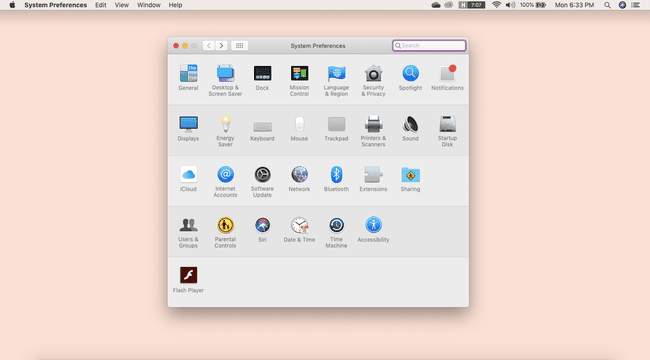
-
Одатле кликните Тастатура, а затим кликните Користите Ф1, Ф2 итд. тастери као стандардни функцијски тастери.
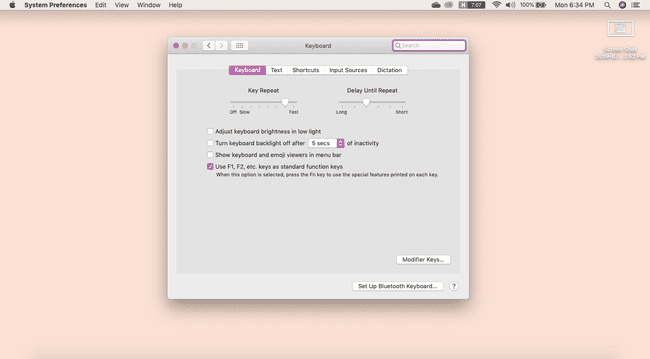
Сада ћете морати да притиснете тастер Фн у доњем левом углу тастатуре плус одговарајући функцијски тастер да бисте довршили радњу.
